本文以阿里云服务器为例,恒讯科技给大家介绍一下数据存储在一个远程服务器或者局域网的另外一台服务器中,实现数据库的远程访问的整个部署过程。希望能给大家带来帮助。
1. 数据库软件下载安装
一般购买的服务器是没有安装数据库软件的,因此我们需要自己去安装一下,由于服务器硬件容量有限,所以我们选择安装SQLServer 2012 Express版本,至于安装软件,大家可以去微软官网下载。
2. 数据库软件安装
首先通过远程桌面连接服务器,连接之后,直接把下载的文件复制进去就行了。
然后双击Exe安装程序,弹出数据库安装中心界面:
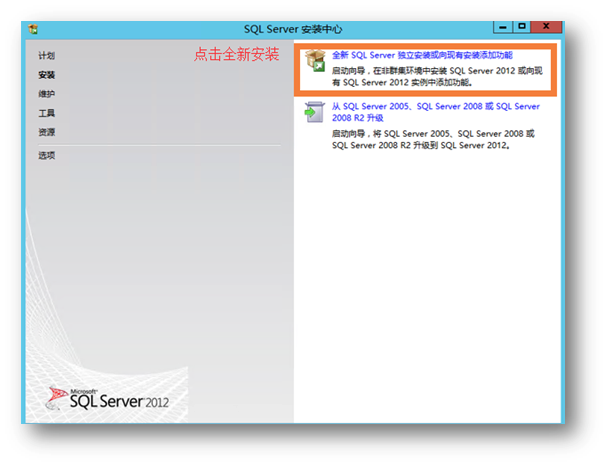
点击全新安装之后,会自动检测安装程序支持规则,如果不满足条件,无法继续下去,条件都通过的话,直接点击下一步:
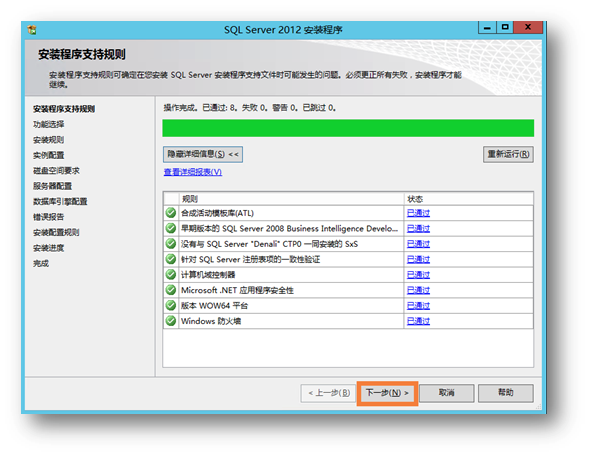
功能选择,如果没有特别需求,不用做特别的勾选,使用默认安装目录,点击下一步:
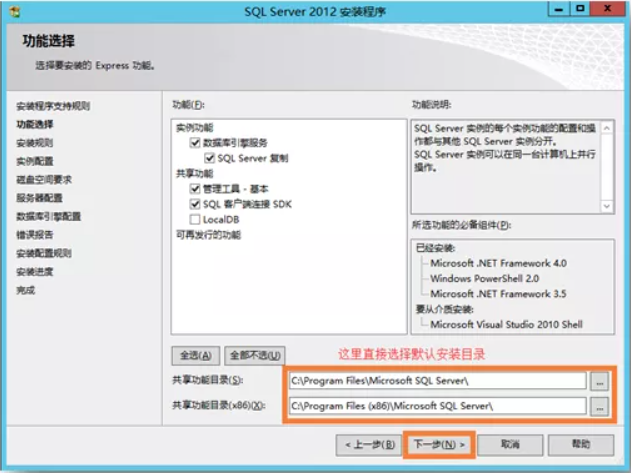
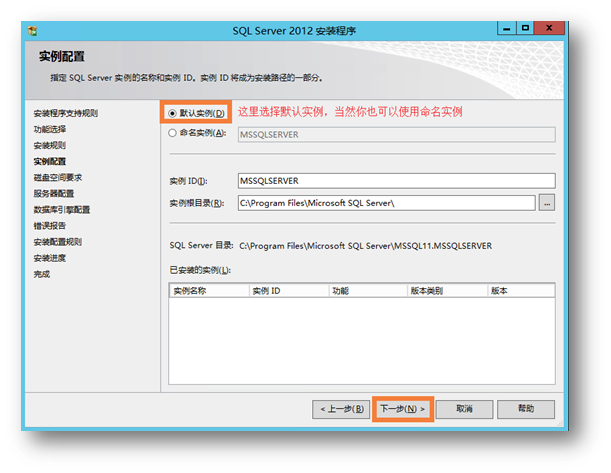
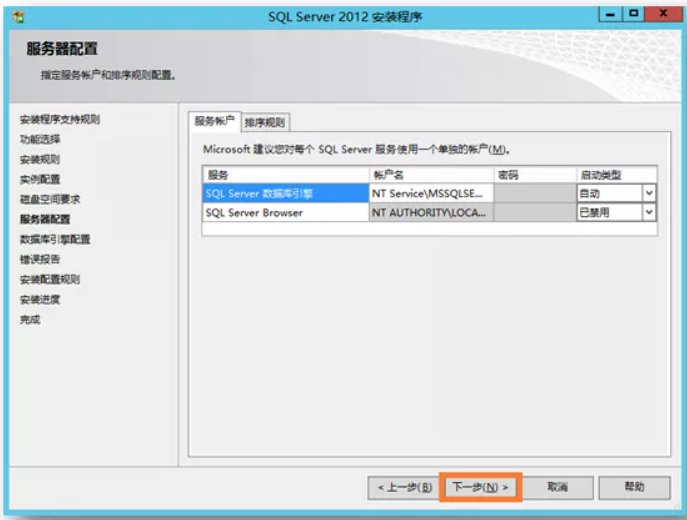
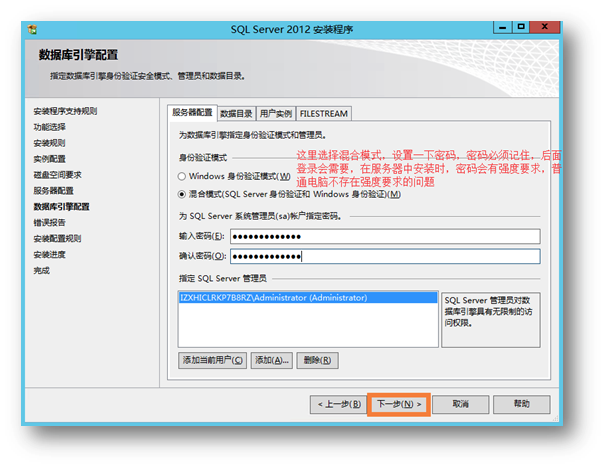
最后进行安装。
3. 登录SQL Server
通过开始菜单找到SQL SERVER Management Studio,然后输入正确的信息进行登录,这里使用sa账号登录,密码输入安装时设置的密码,服务器名称可以用.来登录,也可以用本地计算机名称,如果使用的是命名实例,后面必须要加命名实例名称,格式如下:<计算机名>\<实例名>,如“AY140414163912Z\SQLEXPRESS”。
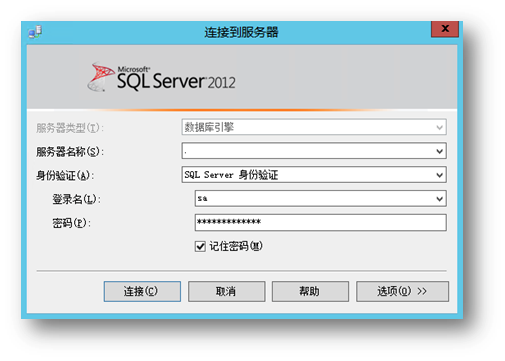
4. SQL2012数据端设置
首先在开始菜单中找到SQL Server配置管理器并打开,打开之后,双击【SQL Server 网络配置】,可以看到本机安装的数据库实例的名称,一般有SQL Express的协议和MSSQLSERVER的协议,这里你应该找到自己需要设置外网访问的数据库实例名,双击它并设置。双击实例协议之后,右边会出现3个协议名称,将这3个协议状态都改成启用。
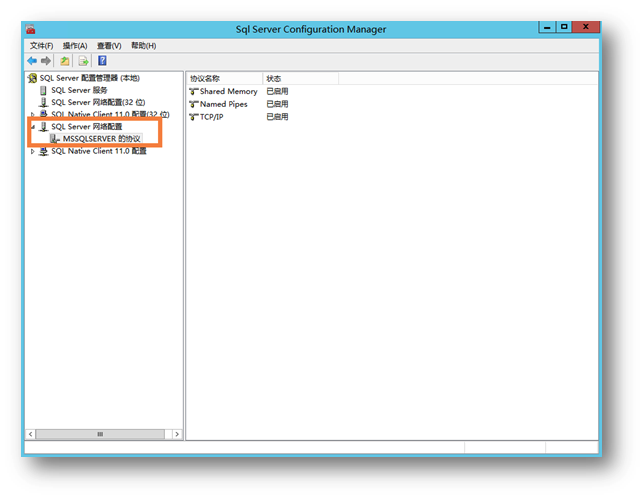
在启用TCP/IP之后,在属性下的IP地址栏中,将IP1-IP5的TCP端口都设置成1433,并将活动和已启用都修改成是,同时将IPALL也设置成1433。
5. 设置外围应用配置
网络配置设置完成之后,打开SQL SERVER Manager Studio,登录进去,找到服务器根节点并打开。
6. 重启数据库服务并连接
数据库设置完成之后必须要重启服务才能生效,重启服务的方式很多,可以通过计算机服务重启,也可以通过CMD输入命名进行重启,这里介绍一个简单的方式,登录数据库之后,找到服务器根节点,右击点击重新启动即可。
如果是局域网,那么到这一步就应该可以连接了,如果是云服务器,那么可能还需要做一个步骤,就是把1433端口添加到授权策略中,这里以阿里云服务器为例,登录控制台之后,选择安全组规则设置,手动添加一个入站规则,如下图所示:
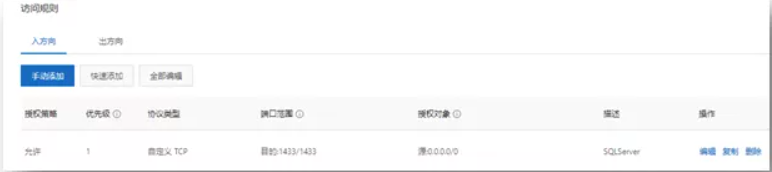
最后,找到任意一台联网的电脑,输入服务器的IP地址,如果使用的是命名实例,后面必须要加命名实例名称,格式如下:<计算机名>\<实例名>,如“AY140414163912Z\SQLEXPRESS”。即可实现远程连接。
7. 整体总结
本次主要针对基于阿里云服务器实现SQLServer数据库远程访问做了较为详尽的描述,其实很多地方都是配置的问题,大家只要按照步骤去做,一般是没问题的,如果还存在问题,可以去防火墙的高级配置中,将C:\Program Files\Microsoft SQL Server\MSSQL11.MSSQLSERVER\MSSQL\Binn\sqlservr.exe在windows防火墙中设置程例外,也将C:\Program Files\Microsoft SQL Server\90\Shared\sqlbrowser.exe设置成例外,把1433端口也设置成例外。
Copyright © 2013-2020. All Rights Reserved. 恒讯科技 深圳市恒讯科技有限公司 粤ICP备20052954号 移动站
